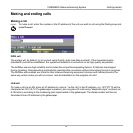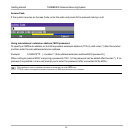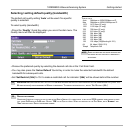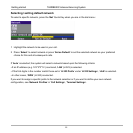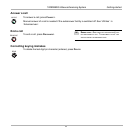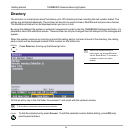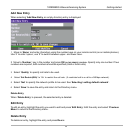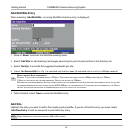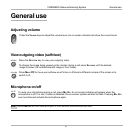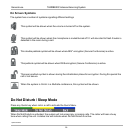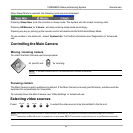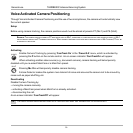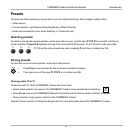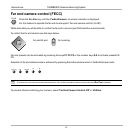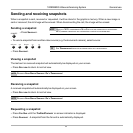26
TANDBERG Videoconferencing SystemGetting started
Add MultiSite Entry
When selecting ‘Add MultiSite’, an empty MultiSite directory entry is displayed:
1 Move to ‘Name’ and enter the MultiSite meeting name.
2 Select ‘Add Site’ to add meeting membergby searching for point-to-point entries in the directory list.
3 Select ‘Quality’ to override the suggested bandwidth per site.
4 Select ‘Set Restrict(56k)’ to ‘On’ if a restricted call shall be made (A restricted call is a call to a 56Kbps network).
QUALITY PER SITE: AUTO, FUNCTIONALITY
EXAMPLE: THE SYSTEM HAS MAXIMUM CAPACITY 512KBPS. TWO ENTRIES ARE ADDED, ONE WITH 384KBPS AND ONE WITH 128KBPS.
1) SINCE ALL SITES MUST USE THE SAME BANDWIDTH, QUALITY PER SITE WILL BE 128KBPS.
2) IN ADDITION, MAXIMUM BANDWIDTH PER SITE CANNOT EXCEED THE TOTAL BANDWIDTH AVAILABLE DIVIDED BY THE NUMBER OF SITES. IN THIS CASE,
THE MAXIMUM BANDWIDTH PER SITE CANNOT EXCEED 512/2=256KBPS. IF THE BANDWIDTH IN 1) IS HIGHER THAN THIS BANDWIDTH, THE ‘QUALITY
PER SITE’ SETTING MUST BE REDUCED TO CORRESPOND WITH THE TOTAL CAPACITY OF THE SYSTEM.
5
When finished, select ‘Save’ to save the MultiSite entry.
Add Site
Highlight the entry you want to add to the meeting and press OK. If you do not find the entry you need, select
‘Add New Entry’ to add an new point-to-point directory entry.
GLOBAL ENTRIES WILL NOT BE AVAILABLE FOR FOR MULTISITE ENTRIES.
TIP
NOTE